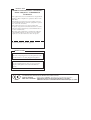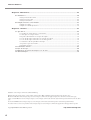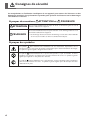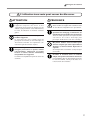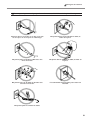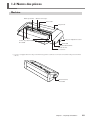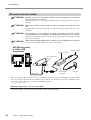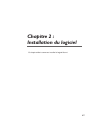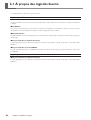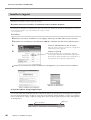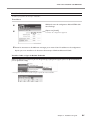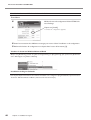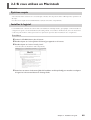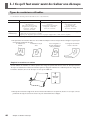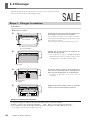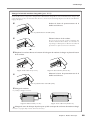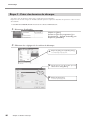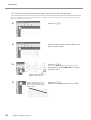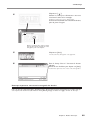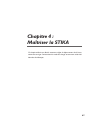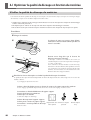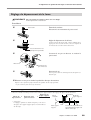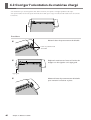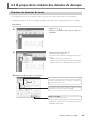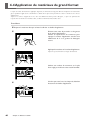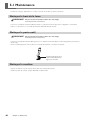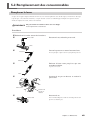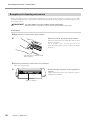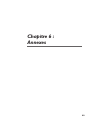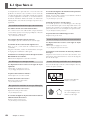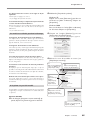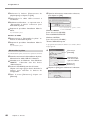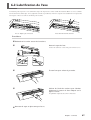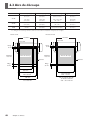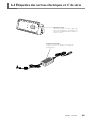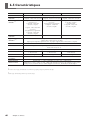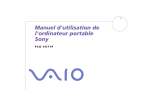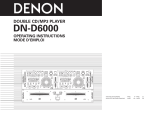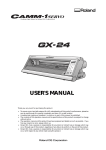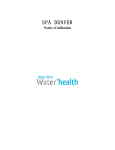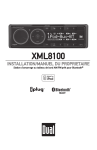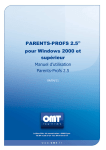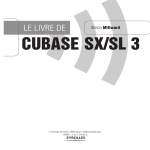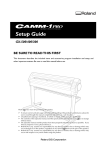Download MODE D`EMPLOI - Papelia Numérique
Transcript
MODE D’EMPLOI Félicitations pour avoir choisi cette machine. ➢ Pour une utilisation correcte et sans danger avec une parfaite compréhension des possibilités de cette machine, veuillez lire ce manuel dans sa totalité et conservez-le ensuite en lieu sûr. ➢ La copie ou le transfert non autorisés de ce manuel, en totalité ou partie, sont interdits. ➢ Le contenu de ce manuel et les caractéristiques de ce produit sont sujets à modification sans préavis. ➢ Le manuel et l’appareil ont été conçus et testés avec le plus grand soin. Si vous rencontriez toutefois une erreur ou un défaut d’impression, merci de nous en informer. ➢ Roland DG Corp. n’assume aucune responsabilité concernant toute perte ou tout dommage direct ou indirect pouvant se produire suite à l’utilisation de ce produit, quelle que soit la panne qui puisse concerner une partie de ce produit. ➢ Roland DG Corp. n’assume aucune responsabilité concernant tout dommage ou perte, direct ou indirect, pouvant survenir sur tout article fabriqué à l’aide de ce produit. Pour les USA FEDERAL COMMUNICATIONS COMMISSION RADIO FREQUENCY INTERFERENCE STATEMENT This equipment has been tested and found to comply with the limits for a Class A digital device, pursuant to Part 15 of the FCC Rules. These limits are designed to provide reasonable protection against harmful interference when the equipment is operated in a commercial environment. This equipment generates, uses, and can radiate radio frequency energy and, if not installed and used in accordance with the instruction manual, may cause harmful interference to radio communications. Operation of this equipment in a residential area is likely to cause harmful interference in which case the user will be required to correct the interference at his own expense. Unauthorized changes or modification to this system can void the users authority to operate this equipment. Pour le Canada CLASS A NOTICE This Class A digital apparatus meets all requirements of the Canadian Interference-Causing Equipment Regulations. CLASSE A AVIS Cet appareil numérique de la classe A respecte toutes les exigences du Règlement sur le matériel brouilleur du Canada. ROLAND DG CORPORATION 1-6-4 Shinmiyakoda, Hamamatsu-shi, Shizuoka-ken, JAPAN 431-2103 NOM DU MODÈLE : Voir la mention “MODEL” sur la plaque des caractéristiques électriques. DIRECTIVE CONCERNÉE : DIRECTIVE CEE SUR LES BASSES TENSIONS (73/23/EEC) DIRECTIVE CEE SUR LA COMPATIBILITÉ ÉLECTROMAGNÉTIQUE (89/336/EEC) Table des Matières À lire en premier .................................................................................................................................. 3 Fonctions de la machine .............................................................................................................................................. 3 Consignes de sécurité .................................................................................................................. 6 Remarques importantes sur la manipulation et l'usage ................................................................ 10 Chapitre 1 : Préparatifs d'installation ............................................................................................... 11 1-1 Articles fournis ..................................................................................................................................................... 12 1-2 Noms des pièces .................................................................................................................................................. 13 Machine ........................................................................................................................................ 13 1-3 Installation .............................................................................................................................................................. 14 Choix du site d’installation ............................................................................................................ 14 Espace d’installation ...................................................................................................................... 14 Retirer les matériaux d’emballage ................................................................................................. 15 Branchement des câbles ................................................................................................................ 16 Chapitre 2 : Installation du logiciel ................................................................................................... 17 2-1 À propos des logiciels fournis .......................................................................................................................... 18 2-2 Si vous travaillez sous Windows ....................................................................................................................... 19 Système requis ............................................................................................................................... 19 Installer le logiciel ......................................................................................................................... 20 2-3 Si vous utilisez un Macintosh ............................................................................................................................ 23 Système requis ............................................................................................................................... 23 Installer le logiciel ......................................................................................................................... 23 Chapitre 3 : Réaliser une découpe .................................................................................................... 25 3-1 Ce qu’il faut savoir avant de réaliser une découpe...................................................................................... 26 Types de matériaux utilisables ....................................................................................................... 26 3-2 Découpe ................................................................................................................................................................. 28 Étape 1 : Charger le matériau ........................................................................................................ 28 Étape 2 : Créer des données de découpe ....................................................................................... 30 Étape 3 : Effectuer la découpe ....................................................................................................... 34 Étape 4 : Application du matériau découpé .................................................................................. 36 Chapitre 4 : Maîtriser la STIKA......................................................................................................... 37 4-1 Optimiser la qualité de découpe en fonction du matériau........................................................................ 38 Vérifier la qualité de découpe du matériau ................................................................................... 38 Réglage du dépassement de la lame .............................................................................................. 39 4-2 Corriger l’orientation du matériau chargé .................................................................................................... 40 4-3 À propos de la création des données de découpe ...................................................................................... 41 Création de données de texte ........................................................................................................ 41 Création de données de contour à partir d’un fichier au format BMP/JPG .................................... 43 Effacer les tracés de découpe inutiles ............................................................................................ 45 4-4 Application de matériaux de grand format .................................................................................................... 46 1 Table des Matières Chapitre 5 : Maintenance ................................................................................................................... 47 5-1 Maintenance .......................................................................................................................................................... 48 Nettoyer le bout de la lame ........................................................................................................... 48 Nettoyer le porte-outil ................................................................................................................... 48 Nettoyer la machine ...................................................................................................................... 48 5-2 Remplacement des consommables .................................................................................................................. 49 Remplacer la lame ........................................................................................................................ 49 Remplacer la bande protectrice .................................................................................................... 50 Chapitre 6 : Annexes .......................................................................................................................... 53 6-1 Que faire si ............................................................................................................................................................ 54 La machine ne fonctionne pas correctement ................................................................................. 54 Les découpes ne sont pas nettes .................................................................................................... 54 Des parties du matériau ne sont pas découpées ............................................................................ 54 La zone de découpe est décalée vers l’avant ou l’arrière .............................................................. 54 La zone de découpe est décalée vers la droite/gauche .................................................................. 54 Le matériau se décale pendant la découpe ................................................................................... 55 Si le pilote n’a pas été installé ....................................................................................................... 55 Désinstaller le pilote ...................................................................................................................... 56 6-2 Lubrification de l’axe ........................................................................................................................................... 57 6-3 Aire de découpe ................................................................................................................................................... 58 6-4 Étiquettes des normes électriques et n° de série ....................................................................................... 59 6-5 Caractéristiques ................................................................................................................................................... 60 CutStudio est une marque commerciale de Roland DG Corp. Windows® est une marque déposée ou une marque commerciale de Microsoft® Corporation aux USA et dans les autres pays. Macintosh et Mac OS sont des marques déposées ou des marques commerciales de Apple Computer, Inc. aux USA et dans les autres pays. Adobe et Adobe Illustrator sont des marques déposées ou des marques commerciales de Adobe Systems Incorporated aux USA et dans les autres pays. Corel et CorelDRAW sont des marques déposées ou des marques commerciales de Corel Corporation ou Corel Corporation Limited. Les autres noms de sociétés et de produits sont des marques déposées ou des marques commerciales appartenant à leur propriétaire respectif. Copyright© 2005 Roland DG Corporation 2 http://www.rolanddg.com/ À lire en premier Fonctions de la machine Pour Windows ➢Vous pouvez utiliser le logiciel de découpe inclus “Roland CutStudio” pour créer des auto-collants et des stickers illustrés. • Présentation et Installation de CutStudio ☞ Mode d’emploi (ce document) p. 18 Vous pouvez utiliser vos propres dessins pour créer des auto-collants originaux. ☞ Mode d’emploi (ce document) p. 28 CutStudio STIKA Sticker Vous pouvez utiliser la STIKA associée à une imprimante pour créer des auto-collants en image. ☞ Windows Advanced Guide (au format électronique) CutStudio Imprimante STIKA Sticker en image ➢Vous pouvez utiliser le plug-in logiciel pour Adobe Illustrator fourni “CutStudio Plug-in for Adobe Illustrator” pour envoyer les données de découpe créées dans Illustrator à CutStudio et créer des auto-collants et des stickers illustrés. • Présentation et Installation du plug-in ☞ Windows Advanced Guide (au format électronique) Vous pouvez fabriquer des stickers avec les données créées dans Illustrator. ☞ Windows Advanced Guide (au format électronique) Illustrator + CutStudio Sticker STIKA Vous pouvez utiliser la STIKA associée à une imprimante pour créer des auto-collants en image. ☞ Windows Advanced Guide (au format électronique) Illustrator + CutStudio Imprimante STIKA Sticker en image 3 À Lire en premier ➢Vous pouvez utiliser le plug-in logiciel pour CorelDRAW fourni “CutStudio Plug-in for CorelDRAW” pour envoyer les données de découpe créées dans CorelDRAW à CutStudio et créer des stickers. • Présentation et Installation du plug-in ☞ Windows Advanced Guide (au format électronique) Vous pouvez fabriquer des stickers avec les données créées dans CorelDRAW. ☞ Windows Advanced Guide (au format électronique) CorelDRAW + CutStudio STIKA Sticker ➢Vous pouvez utiliser le logiciel de découpe inclu “STIKA Navi” pour faire fonctionner la STIKA depuis votre ordinateur. Le principe est simple ; il suffit de suivre les instructions affichées sur l’écran de l’ordinateur. • STIKA Navi Overview ☞ Windows Advanced Guide (au format électronique) Vous pouvez effectuer un test sur matériau adhésif. ☞ Windows Advanced Guide (au format électronique) Écran de fonctionnement STIKA Navi Clic STIKA Vous pouvez ensuite découper les parties du matériau qui n’ont pas encore été découpées. ☞ Windows Advanced Guide (au format électronique) Écran de fonctionnement STIKA Navi Clic Partie à enlever 4 STIKA À Lire en premier Pour Macintosh ➢Vous pouvez utiliser le logiciel de découpe inclus “CutStudio Plug-in for Adobe Illustrator” pour fabriquer des stickers avec les données créées dans Illustrator. • Présentation et Installation du logiciel ☞ Mode d’emploi (ce document) p. 23 Vous pouvez fabriquer des stickers avec les données créées dans Illustrator. ☞ Macintosh Cutting Guide (au format électronique) Illustrator + CutStudio STIKA Sticker 5 Consignes de sécurité La manipulation ou l'utilisation inadéquate de cet appareil peut causer des blessures ou des dommages matériels. Les précautions à prendre pour prévenir les blessures ou les dommages sont décrites ci-dessous. A propos des mentions ATTENTION ATTENTION et PRUDENCE Sert à avertir l'utilisateur d'un risque de décès ou de blessure grave en cas de mauvaise utilisation de l'appareil. Sert à avertir l'utilisateur d'un risque de blessure ou de dommage matériel en cas de mauvaise utilisation de l'appareil. PRUDENCE * Par dommage matériel, il est entendu dommage ou tout autre effet indésirable sur le local, les meubles et même les animaux domestiques. À propos des symboles Le symbole attire l'attention de l'utilisateur sur les instructions importantes ou les avertissements. Le sens précis du symbole est déterminé par le dessin à l'intérieur du triangle. Le symbole à gauche signifie "danger d'électrocution". Le symbole avertit l'utilisateur de ce qu'il ne doit pas faire, ce qui est interdit. La chose spécifique à ne pas faire est indiquée par le dessin à l'intérieur du cercle. Le symbole à gauche signifie que l'appareil ne doit jamais être démonté. Le symbole prévient l'utilisateur sur ce qu'il doit faire. La chose spécifique à faire est indiquée par le dessin à l'intérieur du cercle. Le symbole à gauche signifie que le fil électrique doit être débranché de la prise. 6 Consignes de sécurité L'utilisation incorrecte peut causer des blessures ATTENTION Éloigner les enfants de l'appareil. L'appareil comporte des zones et des composants qui présentent un danger pour les enfants et qui pourraient causer des blessures, la cécité, la suffocation ou d'autres accidents graves. Ne jamais tenter de démonter, réparer ou modifier l'appareil. Le non-respect de cette consigne risque de provoquer un incendie, un choc électrique ou des blessures. Confier les réparations à un technicien ayant la formation requise. Utiliser uniquement des accessoires d'origine (accessoires en option, articles consommables, adaptateur et cordon secteur et autres articles semblables) compatibles avec l'appareil. Les articles incompatibles risquent de causer des accidents. PRUDENCE Prudence : outil coupant. Cette machine est équipée d’un outil. Pour éviter de vous blesser, manipulez-le avec précautions. Débrancher le cordon secteur avant toute opération de nettoyage, maintenance ou installation/retrait d’éléments optionnels. Tenter de telles opérations alors que la machine est reliée à une source électrique peut provoquer des blessures ou un choc électrique. Ne jamais utiliser cette machine pour d’autres emplois que celui auquel elle est destinée, ou d’une manière dépassant sa capacité. Vous risqueriez de vous blesser ou de provoquer un incendie. Installer la machine dans un endroit adapté, afin qu’elle soit stable et de niveau. Une installation dans un lieu inadapté peut être la cause d’accidents, causés par la chute ou le renversement de la machine. 7 Consignes de sécurité Risque de décharge ou de choc électrique, d'électrocution ou d'incendie ATTENTION Brancher sur une prise électrique conforme aux caractéristiques de cet appareil (tension, fréquence et courant). Une tension incorrecte ou un courant insuffisant peuvent causer un incendie ou un choc électrique. Caractéristiques Ne jamais utiliser à l'extérieur ni dans un endroit où l'appareil risque d'être exposé à l'eau ou à une humidité élevée. Ne jamais toucher l'appareil avec des mains mouillées. Le non-respect de cette consigne risque de provoquer un incendie ou un choc électrique. Ne jamais insérer d'objet étranger dans l'appareil. Ne jamais exposer l'appareil aux déversements de liquides. L'insertion d'objets comme des pièces de monnaie ou des allumettes, ou le renversement de liquides dans les orifices de ventilation peuvent causer un incendie ou un choc électrique. Si un objet ou du liquide s'infiltre dans l'appareil, débrancher immédiatement le câble d'alimentation et signaler le problème au représentant Roland DG Corp. autorisé. Ne jamais placer d'objet inflammable à proximité de l'appareil. Ne jamais utiliser de produit inflammable en aérosol à proximité de l'appareil. Ne jamais utiliser l'appareil dans un endroit où des gaz peuvent s'accumuler. Une combustion ou une explosion pourraient se produire. 8 ATTENTION Manipuler le cordon secteur, la fiche et la prise électrique correctement et avec soin. Ne jamais utiliser un article endommagé, car cela pourrait causer un incendie ou un choc électrique. Si une rallonge ou une multiprise électrique sont utilisées, s'assurer qu'elles correspondent aux caractéristiques de l'appareil (tension, fréquence et courant). L'utilisation de plusieurs charges électriques sur une prise unique ou une longue rallonge peut causer un incendie. Si la machine doit rester inutilisée pendant une période prolongée, débrancher le cordon secteur. Ceci peut éviter d’éventuels accidents dûs à des pannes de courant et à des rédémarrages intempestifs. Placer l'appareil de façon à ce que la fiche soit facile d'accès à tout moment. Ainsi, l'appareil pourra être débranché rapidement en cas d'urgence. Installer l'appareil près d'une prise électrique. En outre, prévoir suffisamment d'espace pour que la prise électrique soit facile d'accès. S'il se produit des étincelles, de la fumée, une odeur de brûlé, un bruit inhabituel ou un fonctionnement anormal, débrancher immédiatement le cordon secteur. Ne jamais utiliser si un composant est endommagé. Continuer à utiliser l'appareil peut causer un incendie, un choc électrique ou des blessures. Signaler l'anomalie au service technique Roland DG Corp. agréé. Consignes de sécurité Remarques importantes à propos du cordon secteur, de la fiche et de la prise électrique Ne jamais déposer aucun objet sur le câble, sur la fiche ou sur la prise car cela risque de les endommager. Ne jamais laisser l'eau toucher le câble, la fiche ou la prise. Ne jamais plier ni tordre le câble avec une force excessive. Ne jamais laisser chauffer le câble, la fiche ou la prise. Ne jamais tirer sur le câble ou la fiche avec une force excessive. L'accumulation de poussière peut causer un incendie. Ne jamais plier ni enrouler le câble. 9 Remarques importantes sur la manipulation et l'usage Cette machine est un appareil de précision. Pour assurer un fonctionnement optimal de cette machine, veillez à observer les points importants mentionnés ci-dessous. Le non-respect de ces instructions peut conduire non seulement à des performances moindres, mais peut aussi causer des dysfonctionnements ou des pannes. Machine Cette machine est un appareil de précision ➢La manipuler avec soin, ne jamais soumettre la machine à un impact ou une force excessive. L’installer dans un endroit approprié ➢L’installer dans un endroit ayant la température et l’humidité relative spécifiées ➢L’installer dans un endroit tranquille, stable, offrant de bonnes conditions de fonctionnement Remarque importante sur le branchement des câbles ➢Connecter le cordon secteur et les câbles de raccordement à l’ordinateur de manière sûre afin qu’ils ne soient pas débranchés accidentellement. Déplacement de la machine ➢Lors du déplacement de la machine, soutenez-la par en-dessous, avec les deux mains. Le fait de saisir la machine d’une autre manière pourrait l’endommager. 10 Chapitre 1 : Préparatifs d'installation 11 1-1 Articles fournis Les articles suivants sont livrés avec la machine. Assurez-vous qu’ils sont tous présents et en bon état. Adaptateur secteur : 1 Cordon secteur : 1 Câble USB : 1 Bande protectrice de rechange : 1 * Sa forme dépend du modèle. Lame : 1 Porte-outil : 1 Poussoir : 1 * La lame, la bande protectrice et le poussoir sont déjà installés sur la machine. CD-ROM : 1 12 Mode d’emploi : 1 Chapitre 1 : Préparatifs d'installation Materiau pour test (en couleur) : 1 Feuillet d’application pour test (Transparent) : 1 1-2 Noms des pièces Machine Bande protectrice Chariot de découpe Porte-outil Capot d’axe Roulettes * Levier de positionnement de la feuille Prise pour adaptateur secteur Prise USB Bouton Marche/Arrêt Témoin de mise sous tension * La SV-15 est équipée de leviers de positionnement à gauche et à droite. La SV-12/8 a un seul levier de positionnement à droite. Bouton d’avance de la feuille Chapitre 1 : Préparatifs d'installation 13 1-3 Installation Choix du site d’installation Installer la machine sur une surface stable dans un lieu offrant de bonnes conditions d’utilisation. Un lieu mal adapté peut être la cause d’accidents, d’un dysfonctionnement ou de pannes. ATTENTION Ne jamais utiliser à l'extérieur ni dans un endroit où l'appareil risque d'être exposé à l'eau ou à une humidité élevée. Ne jamais toucher l'appareil avec des mains mouillées. Le non-respect de cette consigne risque de provoquer un incendie ou un choc électrique. ATTENTION Ne jamais placer d'objet inflammable à proximité de l'appareil. Ne jamais utiliser de produit inflammable en aérosol à proximité de l'appareil. Ne jamais utiliser l'appareil dans un endroit où des gaz peuvent s'accumuler. Une combustion ou une explosion pourraient se produire. ATTENTION Placer l'appareil de façon à ce que la fiche soit facile d'accès à tout moment. Ainsi, l'appareil pourra être débranché rapidement en cas d'urgence. Installer l'appareil près d'une prise électrique. En outre, prévoir suffisamment d'espace pour que la prise électrique soit facile d'accès. PRUDENCE Installer sur une surface stable et de niveau. Sinon, l'appareil risque de se renverser et de causer des blessures Sites d’installation à éviter absolument ➢Lieux soumis à des chocs ou à des vibrations ➢Lieux dont le sol est incliné, dont la surface est irrégulière ou instable ➢Lieux poussiéreux ➢Lieux exposés à des champs électriques ou magnétiques importants, ou à d’autres formes d’énergie électromagnétique ➢Lieux mal chauffés Espace d’installation Le matériau se déplace vers l’avant et l’arrière pendant la découpe. Ne placer aucun objet devant oui derrière le matériau. Vérifier qu’il n’y a aucune obstruction (mur, etc.) à l’arrière de la machine. Laisser suffisamment d’espace pour qu’aucun objet ne puisse toucher le bouton d’avance de la feuille. 14 Chapitre 1 : Préparatifs d'installation Laisser suffisamment d’espace pour pouvoir toujours atteindre le cordon secteur. 1-3 Installation Retirer les matériaux d’emballage Des bandes adhésives et des matériaux d’emballage ont été fixés sur la machine pour la protéger des chocs pendant son transport. Lorsque l’installation est terminée, enlevez tous ces matériaux. ➢Retirez tous les matériaux d’emballage. S’il en reste certains, ils pourraient provoquer un dysfonctionnment ou une panne au moment de la mise sous tension. Matériaux d’emballage Chapitre 1 : Préparatifs d'installation 15 1-3 Installation Branchement des câbles ATTENTION Brancher sur une prise électrique conforme aux caractéristiques de cet appareil (tension, fréquence et courant). Une tension incorrecte ou un courant insuffisant peuvent causer un incendie ou un choc électrique. ATTENTION Manipuler le cordon secteur, la fiche et la prise électrique correctement et avec soin. Ne jamais utiliser un article endommagé, car cela pourrait causer un incendie ou un choc électrique. ATTENTION Si une rallonge ou une multiprise électrique sont utilisées, s'assurer qu'elles correspondent aux caractéristiques de l'appareil (tension, fréquence et courant). L'utilisation de plusieurs charges électriques sur une prise unique ou une longue rallonge peut causer un incendie. ATTENTION Utiliser uniquement des adaptateurs et cordons secteur compatibles avec l'appareil. Les articles incompatibles risquent de causer des accidents. NE PAS brancher le câble USB maintenant. Cordon secteur Adaptateur secteur Prise adaptateur secteur Câble USB Caractéristiques électriques Prise électrique Branchez le câble USB au moment voulu, qui sera indiqué pendant la procédure d’installation du pilote; utilisez pour cela le câble USB fourni. Cette installation peut échouer et la machine peut devenir inutilisable si vous connectez le câble USB avant de commencer l’installation du pilote. ☞ p. 20 “Installation du pilote” Remarque importante sur la connexion USB ➢Ne jamais utiliser de concentrateur (hub) USB ou autre dispositif similaire. 16 Chapitre 1 : Préparatifs d'installation Chapitre 2 : Installation du logiciel Ce chapitre décrit comment installer le logiciel fourni. 17 2-1 À propos des logiciels fournis Le CD-ROM fourni contient les logiciels suivants. Logiciels pour Windows ■ STIKA Driver (Pilote STIKA) Ce pilote Windows est nécessaire pour l’échange de données entre l’ordinateur et la machine. Vous devez absolument l’installer. ■ STIKA Navi Ce logiciel vous permet de faire fonctionner la machine sous Windows. Il sert à déplacer la lame et à tester l’avance du matériau. Il est automatiquement installé en même temps que le pilote STIKA. ■ Roland CutStudio Roland CutStudio est un logiciel qui permet de créer des données de découpe et de réaliser facilement des opérations de découpe. ■ Plug-in CutStudio pour Adobe Illustrator Il s’agit d’un plug-in logiciel Illustrator permettant de réaliser des découpes à partir des données créées dans Adobe Illustrator. ■ Plug-in CutStudio pour CorelDRAW Il s’agit d’un plug-in logiciel CorelDRAW permettant de réaliser des découpes à partir des données créées dans CorelDRAW. Logiciel pour Macintosh ■ Plug-in CutStudio pour Adobe Illustrator Il s’agit d’un plug-in logiciel Illustrator permettant de réaliser des découpes à partir des données créées dans Adobe Illustrator. 18 Chapitre 2 : Installation du logiciel 2-2 Si vous travaillez sous Windows Système requis Système requis pour la connexion USB Pour établir une connexion USB avec Windows il faut un ordinateur satisfaisant aux caractéristiques suivantes. Veuillez noter que des configurations différentes ne conviendront pas. Système d’exploitation Ordinateur Windows 98 SE (Seconde édition)/Me/2000/XP 1) Ordinateurs préinstallés avec Windows 98 SE/Me/2000/XP au moment de l’achat (inclut les ordinateurs mis à jour ultérieurement vers Windows Me/2000/XP.) 2) Ordinateurs sur lesquels le fonctionnement USB est garanti par le fabricant Système requis pour le logiciel Roland CutStudio Système d’exploitation Ordinateur Lecteur Moniteur Windows 98 SE (Second Edition)/Me/2000/XP Mémoire (RAM) Espace libre nécessaire sur le disque dur pour l’installation 128 Mo ou plus recommandés Ordinateur fonctionnant sous Windows Lecteur de CD-ROM Moniteur compatible Windows pouvant afficher la couleur en 16 bits (High Color) ou plus 10 Mo Système requis pour le pilote STIKA Système d’exploitation Ordinateur Windows 98 SE (Seconde édition)/Me/2000/XP 1) Ordinateurs préinstallés avec Windows 98 SE/Me/2000/XP au moment de l’achat (inclut les ordinateurs mis à jour ultérieurement vers Windows Me/2000/XP.) 2) Ordinateurs sur lesquels le fonctionnement USB est garanti par le fabricant Chapitre 2 : Installation du logiciel 19 2-2 Si vous travaillez sous Windows Installer le logiciel Installation du pilote STIKA Navi est installé en même temps que le pilote. Ne jamais connecter la machine à l’ordinateur avant l’installion du pilote Ne reliez pas la machine à l’ordinateur tant que vous n’avez pas terminé les opérations d’installation. Si vous ne suivez pas la procédure correcte l’installation ne sera pas réussie. ☞ p. 54 “Que faire si” Procédure ➊ Avant de commencer l’installation et les réglages, vérifiez que le câble USB n’est pas connecté. ➋ Identifiez-vous sur Windows. Avec Windows 2000/XP, s’identifier avec des droits “Administrateur”. ➌ Insérez le CD-ROM fourni dans le lecteur. ➍ Cliquez sur [Install]. Après un petit moment, le menu de configuration représenté à gauche apparaît. Le Guide “Installation et Configuration” apparaît. Si vous utilisez Windows 98 SE, Windows Me ou Windows 2000, le Guide “Installation et Configuration” et le programme de Configuration apparaissent. ➎ Suivez les instructions du Guide “Installation et Configuration” pour mener à bien l’installation. Programme de Configuration (Windows 98 SE/Me/2000) Guide “Installation et Configuration” Si la fenêtre [Driver Setup] n’apparaît pas Si vous utilisez Windows 98 SE,Windows Me ou Windows 2000 et que le Programme de Configuration n’apparaît pas, observez d’abord la barre des tâches, en bas de l’écran. Si [Driver Setup] est affiché, c’est que ce programme tourne. Il suffit alors de cliquer sur [Driver Setup] dans la barre des tâches pour afficher la fenêtre du Programme de Configuration. Barre des tâches 20 Chapitre 2 : Installation du logiciel Cliquer ici. 2-2 Si vous travaillez sous Windows Installer CutStudio Installer le programme de découpe “CutStudio”. Procédure ➊ Affichez le menu de configuration Roland STIKA Software Package. ➋ Cliquez sur [Install]. La fenêtre de configuration apparaît. ➌ Suivez les instructions des différents messages pour mener à bien l’installation et la configuration. Après quoi, nous installerons le document électronique Windows Advanced Guide. Visualiser l’aide en ligne de Roland CutStudio Cliquez sur [Démarrer], pointez sur [Tous les Programmes] (ou [Programmes]), puis pointez sur [Roland CutStudio], puis sur [CutStudio Help]. * Vous pouvez aussi afficher l’aide en ligne à partir du menu CutStudio. Chapitre 2 : Installation du logiciel 21 2-2 Si vous travaillez sous Windows Installer le document Windows Advanced Guide Procédure ➊ Affichez le menu de configuration Roland STIKA Software Package. ➋ Cliquez sur [Install]. La fenêtre de configuration apparaît. ➌ Suivez les instructions des différents messages pour mener à bien l’installation et la configuration. ➍ Refermez la fenêtre de configuration en cliquant dans la case de fermeture [X]. Visualiser le document Windows Advanced Guide Cliquez sur [Démarrer], pointez sur [Tous les Programmes] (ou [Programmes]), puis pointez sur [Roland SV Series Manual], puis sur [Advanced Guide]. Installation du Plug-in CutStudio Pour de plus amples informations sur la manière d’installer et de configurer le plug-in CutStudio, reportez-vous au document “Windows Advanced Guide” (manuel au format électronique). 22 Chapitre 2 : Installation du logiciel 2-3 Si vous utilisez un Macintosh Système requis Votre Macintosh doit satisfaire aux caractéristiques suivantes afin de pouvoir utiliser STIKA pour des opérations de découpe. OS : Mac OS 9 ou plus récent (Adobe Illustrator 9/10/CS fonctionne sans problème) Installer le logiciel Le CD-ROM fourni contient le document “Mac OS Installation and Setup Guide”, qui explique comment installer et configurer le logiciel et le document Macintosh Cutting Guide. Si vous utilisez un Macintosh, suivez les instructions ci-dessous pour afficher le fichier, puis suivez les explications pour effectuer l’installation et la configuration. Procédure ➊ Insérez le CD-ROM fourni dans le lecteur. ➋ Double-cliquez sur l’icône [Roland SV Series] qui apparaît sur le bureau. ➌ Double-cliquez sur l’icône “Install_e.html”. La fenêtre [Mac OS Installation and Setup Guide]. ➍ Suivez les instructions du document [Mac OS Installation and Setup Guide] pour installer et configurer le logiciel et le document Macintosh Cutting Guide. Chapitre 2 : Installation du logiciel 23 24 Chapitre 3 : Réaliser la découpe Ce chapitre décrit les opérations de découpe de base sous Windows. Pour les opérations qui ne sont pas abordées dans ce chapitre, reportez-vous au document “Windows Advanced Guide” (format électronique). 25 3-1 Ce qu’il faut savoir avant de réaliser une découpe Types de matériaux utilisables Les matériaux suivants peuvent être utilisés avec cette machine. Format Types de matériaux (*) SV-15 SV-12 SV-8 Largeur : 360 à 381 mm (14-1/8 à 15”) 280 à 305 mm (11 à 12”) (longueur A3, largeur A4) Longueur : 1100 mm (43-1/4”) ou moins Largeur : 280 à 305 mm (11 à 12”) (longueur A3, largeur A4) Longueur : 1100 mm (43-1/4”) ou moins Largeur : 200 à 215 mm (7-13/16 à 8-7/16”) (longueur A4) Longueur : 1100 mm (43-1/4”) ou moins Matériaux en chlorure de Vinyle (épaisseur de la section inf. à 0.1 mm, épaisseur avec le papier support de 0.3 mm (0.012”) au plus) Papier pour étiquettes (épaisseur avec le papier support de 0.3 mm (0.012”) au plus) * La machine peut ne pas découper certains matériaux. ➢Ne pas utiliser un matériau dans une des conditions indiquées ci-dessous. Il pourrait s’échapper ou provoquer un bourrage pendant la découpe. Le matériau est enroulé. Le matériau n’est pas droit Les bords gauche et droit du matériau ne sont pas parallèles La longueur du matériau excède 1100 mm Emploi d’un matériau en rouleau Si vous utilisez un matériau en rouleau, ajoutez une marge de plus de 40 mm à la zone de découpe avant de découper le matériau du rouleau. Un matériau ayant une longueur maximum de 1100 mm peut être chargé dans la machine. Toutefois, la zone de découpe ne sera que de 1000 mm. Maximum 1100 mm ➢Découpez le matériau à angle droit. Si le bord avant du matériau n’est pas droit, l’avance ne sera pas correcte pendant la découpe, il avancera de travers et peut éventuellement s’échapper. 26 Chapitre 3 : Réaliser la découpe 3-1 Ce qu’il faut savoir avant de réaliser une découpe Chapitre 3 : Réaliser la découpe 27 3-2 Découpe Abordons la méthode de découpe de base en créant le sticker représenté à droite. Suivez les opérations dans l’ordre indiqué ci-après. Étape 1: Charger le matériau Procédure ➊ Éteindre la machine. ➋ Roulettes Vérifiez que le matériau a la bonne largeur pour être chargé et qu’il touche les roulettes. SI vous utilisez le modèle SV-15, réglez les roulettes selon la largeur du matériau puis faites-le avancer pour qu’il touche les roulettes. ☞ p. 29 “Changer la laize du matériau chargeable (pour SV-15)” Les bords du matériau doivent être perpendiculaires ➌ Vérifiez que le bord gauche du matériau est parallèle à la ligne guide. * Si ce n’est pas le cas, rognez ce qui dépasse du bord du matériau qui touche les roulettes jusqu’à ce que le bord gauche soit parallèle à la ligne guide. Ligne guide ➍ Tournez le bouton d’avance de la feuille pour faire rentrer le matériau dans la machine puis le faire ressortir. Vérifiez qu’il ne se détache pas. * Rechargez le matériau s’il est froissé ou s’il s’échappe. Bouton d’avance de la feuille ➎ Alignez le bord du matériau avec les marques situées à l’arrière de la bande protectirce. Chargez le matériau de test fourni Le sens pour charger le matériau de test fourni diffère selon le modèle de machine. SV-15/12 ··· Dans le sens de la largeur (Paysage) SV-8 ··· Dans le sens de la longueur (Portrait) Si vous utilisez le modèle SV-15, réglez la laize du matériau chargeable sur 280 à 305 mm (11 à 12”). ☞ p. 29 “Changer la laize du matériau chargeable (pour SV-15)” 28 Chapitre 3 : Réaliser la découpe 3-2 Découpe Changer la laize du matériau chargeable (pour SV-15) Sur le modèle SV-15, vous pouvez changer la laize du matériau chargeable en fonction du matériau à charger (360 à 381 mm (14-1/8 à 15”) ou 280 à 305 mm (11 à 12”)). Pour cela, il faut changer de place la roulette et modifier les réglages du pilote. ➊ Relevez le levier de positionnement de la feuille situé à droite. Levier de positionnement de la feuille (droit) ➋ Enlevez le butoir de la roulette. Ne forcez pas trop pour écarter l’ouverture afin d’enlever le butoir de la roulette. Si l’ouverture est trop élargie, le butoir peut se détacher et tomber la prochaine fois qu’il sera fixé sur la machine. Butoir de la roulette ➌ Déplacez la rouclette droite en fonction de la largeur du matériau à charger et placez le butoir de la roulette. Roulette Roulette Largeur de 280 à 305 mm (11 à 12”) ➍ Largeur de 360 à 381 mm (14-1/8 à 15”) Abaissez le levier de positionnement de la feuille situé à droite. Levier de positionnement de la feuille (droit) ➎ Chargez le matériau. ☞ p. 28 “Étape 1: Charger le matériau” Largeur de 280 à 305 mm (11 à 12”) Largeur de 360 à 381 mm (14-1/8 à 15”) ➏ Changez la zone de découpe du pilote pour qu’elle corresponde au format du matériau chargé. ☞ Points 1 et 2, page 30 “Étape 2 : Créer des données de découpe” Chapitre 3 : Réaliser la découpe 29 3-2 Découpe Étape 2 : Créer des données de découpe Vous allez créer des données de découpe à l’aide du logiciel "CutStudio". Reportez-vous à l’aide en ligne de "Roland CutStudio" pour une explication détaillée des opérations et des fonctions de CutStudio. ➢Sous Windows 2000/XP, identifiez-vous avec des droits “Administrateur”. 1. Démarrer CutStudio. Cliquez sur [Start]. Pointez sur [Tous les programmes] (ou [Programmes]) – [Roland CutStudio], puis cliquez sur [CutStudio]. 2. Effectuer les réglages de la surface de découpe. ➊ ➋ ➌ 30 Chapitre 3 : Réaliser la découpe Cliquez sur [File], puis sur [Cutting Setup]. L’écran [Cutting Setup] apparaît. Sélectionnez le nom du modèle que vous utilisez dans le champ [Name]. Cliquez sur [Properties]. L’écran [Properties]apparaît. 3-2 Découpe ➍ ➎ Cliquez sur l’onglet [Size]. Réglez l’aire de découpe (Cutting area) en fonction du format du matériau chargé. Pour la largeur (width), cliquez sur [ ] pour choisir entre 250 (9.84”) ou 340 mm (13.39”) (SV-15). (* Choisissez 250 mm (9.84”) si vous utilisez le matériau test fourni.) La largeur ne peut pas être changée sur les modèles SV-12/8. Pour la longeur, indiquez une valeur après avoir soustrait la marge de la longueur réelle du matériau. ☞ p. 58 “Aire de découpe” ➏ ➐ Cliquez sur [OK]. Cliquez à nouveau sur [OK] pour refermer la fenêtre [Cutting Setup]. L’aire de découpe a été réglée. La surface blanche est l’aire de découpe. Le texte ou les formes dessinés en dehors de cette zone ne seront pas découpées. Chapitre 3 : Réaliser la découpe 31 3-2 Découpe 3. Insérer du texte et des formes pour créer les données de découpe. Dans cet exemple, nous allons saisir le mot “SALE” (SOLDES) comme texte et dessiner un cadre autour pour qu’il soit plus facile à détacher par la suite. ➊ Cliquez sur [ ➋ Cliquez n’importe où sur la surface blanche, puis tapez les lettres “SALE”. ➌ Cliquez sur [ ]. ]. Des symboles ■ et ▼ apparaissent autour du texte. Faites glisser les symboles ■ et ▼ pour changer la taille du texte. Cliquer, puis faire glisser pour changer la taille du texte. ➍ 32 Cliquer dans l’angle supérieur gauche, puis faire glisser vers le bas et la droite pour changer la taille du cadre. Chapitre 3 : Réaliser la découpe Cliquez sur [ ]. Dessinez un rectangle autour du mot “SALE”. 3-2 Découpe ➎ Cliquez sur [ ]. Utilisez la souris pour sélectionner une zone contenant le texte et le rectangle. Pendant la sélection, le tracé devient bleu. Positionnez l’ensemble vers le haut de la fenêtre, près du point d’origine. Point d’origine Placer le pointeur sur le texte. Lorsque la forme du pointeur devient une croix, faire glisser pour tout déplacer. ➏ Cliquez sur [Save]. ➐ Dans le champ “Save in” choisissez le dossier adéquat. Entrez le nom du ficher puis cliquez sur [Save]. L’écran [Save As] (Enregistrer sous) apparaît. Les données que vous avez créées sont sauvegardées. Remarque importante concernant la sauvegarde des données L’aire de découpe réglée dans [File] – [Cutting Setup] – [Properties] n’est pas sauvegardée. La prochaine fois que vous importerez des données, allez dans le menu [Cutting Setup] et refaites le réglage de l’aire de découpe. Chapitre 3 : Réaliser la découpe 33 3-2 Découpe Étape 3 : Effectuer la découpe Avant de procéder à la découpe, vérifiez que les préparatifs des étapes 1 “Charger le matériau” et 2 “Créer des données de découpe” sont terminés. Procédure ➊ Appuyez sur le bouton Marche/Arrêt pour allumer la machine. Le témoin de mise sous tension clignote. Le chariot de découpe se déplace vers le côté gauche de la machine. Dès que le témoin reste allumé en continu, la machine est prête à la découpe. ➋ Cliquez sur [Cutting] (Découpe). ➌ Cliquez sur [OK]. Les données de découpe sont envoyées depuis l’ordinateur et la découpe commence. La découpe du mot “SALE” (Soldes) et du cadre se termine. 34 Chapitre 3 : Réaliser une découpe 3-2 Découpe ➍ Appuyez sur le bouton Marche/Arrêt pour éteindre la machine. Vérifiez que témoin de mise sous tension s’éteint également. ➎ Tournez le bouton de positionnement de la feuille et retirez le matériau Pour arrêter une découpe en cours ➊ Appuyez sur le bouton Marche/Arrêt pour éteindre la machine. ➋ Appuyez à nouveau sur le bouton Marche/Arrêt pour la rallumer. Le chariot de découpe retourne vers le côté gauche. Si vous devez découper à nouveau le matériau, retirez-le d’abord, puis rechargez-le. ➢Vous pouvez aussi annuler une opération de découpe depuis le logiciel STIKA Navi. Pour de plus amples informations, reportez-vous au document “Windows Advanced Guide” (au format électronique). Chapitre 3 : Réaliser une découpe 35 3-2 Découpe Étape 4 : Application du matériau découpé Pour appliquer le matériau que vous avez découpé, utilisez le feuillet d’application fourni. Découpez-le à la bonne taille. Avant de l’appliquer, nettoyez soigneusement la surface sur laquelle vous allez fixer le matériau afin de supprimer toute trace de poussière ou de graisse. Procédure ➊ Détachez l’excédent de matériau et ne laissez que le texte. Utilisez des pinces vendues dans le commerce pour retirer les morceaux les plus petits. ➋ Feuillet d’application Découpez le feuillet d’application à la bonne taille. Recouvrez le matériau découpé avec le feuillet d’application en évitant de laisser de l’air pénétrer par en-dessous, puis transférez le matériau. Vous pouvez facilement transférer le matériau à l’aide d’une raclette en caoutchouc ou du plat d’une règle ou autre pour faire adhérer le matériau découpé au feuillet d’application. ➌ Fixez ensemble le matériau découpé et le feuillet d’application à l’emplacement voulu, puis appuyez bien dessus comme indiqué ci-contre. ➍ Vérifiez que le matériau est bien fixé sur l’objet, puis décollez doucement le feuillet d’application. Si de l’air est resté prisonnier entre le matériau et la surface d’application et forme des bulles, utilisez une épingle pour crever les bulles et faites sortir l’air pour avoir une adhérence totale. ➎ L’application du matériau découpé est terminée. Traitement du matériau après découpe Transférez le matériau découpé sur le feuillet d’application et fixez-le sur l’objet dès que possible. Il ne faut pas qu’il y ait de poussière sur la surface du matériau, car cela rendrait plus difficile la manipulation du feuillet d’application. 36 Chapitre 3 : Réaliser une découpe Chapitre 4 : Maîtriser la STIKA Ce chapitre décrit en détails comment régler le dépassement de la lame, comment corriger l’orientation du matériau chargé et comment créer des données de découpe. 37 4-1 Optimiser la qualité de découpe en fonction du matériau Vérifier la qualité de découpe du matériau Pour obtenir une bonne qualité de découpe, il faut toujours effectuer une découpe test lorsque vous changez de type de matériau, ou après avoir modifié le dépassement de la lame. ➢Vérifiez que le matériau est bien chargé avant d’effectuer un test de découpe.Vous risqueriez d’endommager la lame et la bande protectrice. ➢Ne déplacez pas le chariot de découpe à la main. Vous risqueriez d’endommager la machine. ➢Ne touchez aucune pièce mobile lorsque la machine fonctionne. Vous risqueriez de provoquer une panne. Procédure ➊ Chargez le matériau. ➋ Le témoin de mise sous tension étant allumé, maintenez le bouton Marche/Arrêt pendant au moins 2 secondes. 2 secondes au moins ➌ Retirez votre doigt dès que le chariot de découpe commence à bouger. La découpe commence à l’endroit où la lame est actuellement placée et la forme représentée sur la figure ci-contre est découpée. Pour continuer à effectuer d’autres tests de découpe, maintenez le bouton Marche/Arrêt pendant au moins 2 secondes une fois la première opération de découpe terminée. Ce nouveau test sera effectué dans une zone différente de la découpe précédente. ➍ Décollez les formes découpées et vérifiez la qualité de découpe du matériau. La qualité de découpe du matériau dépend de la valeur du dépassement de la lame. Réglez-la en fonction des résultats obtenus. ☞ p. 39 “Réglage du dépassement de la lame” La lame a laissé de légères traces en forme de croix sur le papier support du matériau C’est le réglage optimal du dépassement de la lame. Aucun autre réglage n’est nécessaire. Le matériau se détache difficilement du papier support La trace de la lame est indistincte La découpe s’est décalée La lame doit dépasser davantage. La lame découpe aussi le papier support. La lame passe à travers le papier support. de la La lame ne dépasse Le matériau s’enroule pendant la découpe. Dépassement pas assez lame optimal Rentrer la lame. 38 Chapitre 4 : Maîtriser la STIKA La lame dépasse trop 4-1 Optimiser la qualité de découpe en fonction du matériau Réglage du dépassement de la lame PRUDENCE Ne pas toucher le bout de la lame avec vos doigts. Vous risqueriez de vous blesser. Procédure ➊ Éteindre la machine. Desserrez la vis maintenant le porte-outil. Porte-outil Vis ➋ Réglez le dépassement de la lame. Tournez le bout du porte-outil comme indiqué sur la figure pour faire ressortir la lame. Un tour complet de la molette fait ressortir la lame de 0.1mm. 0.1 mm Le bout de la lame n’est pratiquement pas visible. ➌ Soutenez la vis par en-dessous et insérez le porte-outil. Bien serrer Soutenez la vis par en-dessous. ➍ Resserrez la vis. Vis Tirez le porte-outil vers le haut pour être sûr qu’il ne se détache pas. ➎ Effectuez un test pour vérifier la qualité de découpe du matériau. Répéter cette opération jusqu’à obtenir une qualité de découpe optimale. ☞ p. 38 “Vérifier la qualité de découpe du matériau” Estimation approximative du dépassement de la lame Utilisez la formule suivante pour faire une estimation approximative du réglage du dépassement de la lame. Porte-lame Épaisseur du Partie Moitié du papier support Épaisseur de la Valeur du matériau papier support = + partie matériau dépassement 2 * Suggestion Le réglage optimal est obtenu lorsqu’il y a des traces de lignes sur le papier support après exécution du test de découpe. Partie papier support Lame La valeur du dépassement est approximativement égale à la valeur de découpe Chapitre 4 : Maîtriser la STIKA 39 4-2 Corriger l’orientation du matériau chargé Si le matériau n’a pas été chargé bien droit dans la machine, il risque de s’échapper pendant la découpe. Vous pouvez utiliser le levier de positionnement de la feuille pour corriger l’orientation du matériau sans le retirer de la machine. Procédure ➊ Relevez le levier de positionnement de la feuille. Levier de positionnement de la feuille ➋ Déplacez le matériau vers l’avant et l’arrière afin d’aligner son bord gauche sur la ligne guide. Ligne guide ➌ 40 Chapitre 4 : Maîtriser la STIKA Abaissez le levier de positionnement de la feuille pour maintenir le matériau en place. 4-3 À propos de la création des données de découpe Création de données de texte Ce paragraphe décrit la façon de changer la taille et la police de caractères du texte dans l’écran “Properties”. CutStudio peut employer les polices TrueType de Windows ainsi que les polices OpenType basées sur les TrueType. Procédure ➊ Cliquez sur [ ]. Cliquez sur l’endroit désiré puis tapez les caractères. ➋ Cliquez sur [Format] – [Font]. L’écran[Properties] apparaît. Vous pouvez aussi afficher l’acran [Properties] de cette façon : · Cliquez sur [Format] – [Properties]. · Cliquez sur [Properties] dans le menu contextuel qui apparaît suite à un clic du bouton droit de la souris. ➌ Changez la taille du texte et son aspect. Pour changer la taille du texte, entrez la hauteur à laquelle vous désirez découper le texte dans le champ [Text Height]. Lorsque la hauteur du texte est changée, sa largeur l’est également de la même valeur. Pour changer l’aspect du texte, cliquez sur [ ] dans le champ intitulé Font et sélectionnez la police désirée. Cliquez sur [OK]. La police et la taille sont modifiées. Pour de plus amples informations sur l’écran [Properties], reportez-vous à l’aide en ligne “Roland CutStudio Online Help”. Chapitre 4 : Maîtriser la STIKA 41 4-3 À propos de la création des données de découpe ➍ Cliquez sur [ ]. Dessinez un rectangle autour des caractères. Dessiner un cadre autour du texte afin que le matériau soit plus facile à détacher. Lors de la découpe de petits textes, dessinez un rectangle autour de chaque caractère. ➎ ➏ Faire glisser Cliquez sur [Save]. L’écran[Save As] (Eenregistrer sous) apparaît. Dans le champ "Save in," choisissez le dossier désiré. Entrez le nom du fichier, puis cliquez sur [Save]. Les données que vous avez créées seront sauvegardées. 42 Chapitre 4 : Maîtriser la STIKA 4-3 À propos de la création des données de découpe Création de données de contour à partir d’un fichier au format BMP/JPG Les fichiers au format BMP/JPG Windows peuvent être ouverts dans CutStudio, les contours de l’image seront détectés et l’image résultante sera découpée. Il peut être plus difficile de détecter les contours de certains types d’images. N’oubliez pas les principes suivants lorsque vous choisissez des images devant être lues dans CutStudio. Principes à suivre pour une découpe nette ➢Les couleurs ne doivent pas être dégradées et les bords doivent être clairement définis. Nous recommandons les images en noir et blanc. Les photos scannées contiennent généralement des dégradés et ne conviennent pas pour la découpe. ➢Augmenter la résolution La résolution optimale diffère en fonction de la complexité de l’image et du format de la découpe. Des données haute-résolution seront plus longues à interpréter dans CutStudio. 72 dpi 300 dpi Procédure ➊ Cliquez sur [File], puis sur [Import]. ➋ Sélectionnez le fichier désiré. Cliquez sur [Open] (Ouvrir). L’écran [Import] apparaît. Les données sont lues et affichées. Chapitre 4 : Maîtriser la STIKA 43 4-3 À propos de la création des données de découpe ➌ Modifiez leur taille et leur emplacement. ➍ Cliquez sur [Object] – [Image Outline]. ➎ Cliquez sur [Extract Contour Lines]. L’écran [Image Outline] apparaît. Le contour de l’image est détecté. Le contour est représenté par une ligne bleue. Vérifiez que la ligne du contour est correcte, puis cliquez sur [OK]. Le contour de l’image est détecté. ➏ Vous pouvez utiliser l’outil Objet pour redessiner l’image si nécessaire. Pour de plus amples informations sur l’usage de l’outil Objet, reportez-vous à l’aide en ligne “Roland CutStudio Online Help”. Outil Objet 44 Chapitre 4 : Maîtriser la STIKA 4-3 À propos de la création des données de découpe Effacer les tracés de découpe inutiles CutStudio peut être utilisé pour supprimer les lignes de contour qui sont inutiles. Procédure ➊ Sélectionnez la ligne de contour détectée. Cliquez sur [Object] – [Break Polyline]. Le contour de l’image est isolé. ➋ Cliquez sur la ligne de découpe indésirable. Cliquez sur [Edit] – [Delete]. La ligne de découpe indésirable est supprimée. Les données lues restent et ne sont pas effacées. ➌ Faites glisser la souris pour sélectionner les lignes de contour restantes. Pour sélectionner toutes les lignes de contour de l’écran CutStudio, cliquez sur [Edit] – [Select All]. Maintenez la touche Shift enfoncée et cliquez uniquement sur les lignes de contour que vous désirez sélectionner. ➍ Cliquez sur [Object] – [Integrate Polylines]. Les lignes de contour séparées forment désormais un tout. Chapitre 4 : Maîtriser la STIKA 45 4-4 Application de matériaux de grand format Lorsque le format du matériau à appliquer augmente, il devient beaucoup plus difficile d’empêcher le matériau de glisser pendant l’application et d’éliminer les bulles d’air qui restent prisonnières entre le matériau et la surface d’application. Vaporisez la surface d’application avec de l’eau additionnée d’un peu de détergent, ce qui vous permettra de repositionner le matériau à l’endroit voulu, et aidera à l’élimination des bulles d’air. Procédure ➊ Préparez le matériau découpé et faites-le adhérer au feuillet d’application. 46 ➋ Enlevez toute trace de poussière ou de graisse de la surface d’application. Utilisez un vaporisateur du commerce pour asperger la surface d’application avec de l’eau additionnée de 2 ou 3 gouttes de détergent neutre. ➌ Appliquez le matériau sur la surface d’application. ➍ Utilisez une raclette du commerce ou le plat d’une règle pour enlever toute trace d’humidité. ➎ Une fois que toute l’eau s’est évaporée, détachez doucement le feuillet d’application. Chapitre 4 : Maîtriser la STIKA Ajustez le positionnement et l’angle du matériau. Chapitre 5 : Maintenance Ce chapitre décrit comment nettoyer la machine et remplacer la lame. 47 5-1 Maintenance Pendant le nettoyage, débranchez le cordon secteur de la machine et retirez le matériau. Nettoyer le bout de la lame PRUDENCE Ne pas toucher le bout de la lame avec vos doigts. Vous risqueriez de vous blesser. Poussières et résidus de matériau adhésif peuvent s’accumuler sur le bout de la lame et dégrader son tranchant. Enlevez ces poussières et ces résidus de matériau adhésif du bout de la lame. Nettoyer le porte-outil PRUDENCE Ne pas toucher le bout de la lame avec vos doigts. Vous risqueriez de vous blesser. Poussières et résidus de matériau adhésif peuvent s’accumuler à l’intérieur du porte-outil et dégrader les performances de découpe. Retirez l”embout du porte-outil et enlevez tout résidu de matériau se trouvant à l’intérieur. Tournez l’embout du porteoutil comme indiqué sur la figure pour le retirer. Nettoyer la machine Utilisez un chiffon sec pour nettoyer la machine en la frottant doucement. N’utilisez jamais de solvant, tel que du diluant ou du benzène. 48 Chapitre 5 : Maintenance 5-2 Remplacement des consommables Remplacer la lame Si après avoir réglé le dépassement de la lame et avoir effectué plusieurs tests de découpe, la machine ne découpe toujours pas correctement le matériau, c’est que la lame est usée ou endommagée. Remplacez-la par une neuve. Avant de remplacer la lame, enlevez le matériau. PRUDENCE Ne pas toucher le bout de la lame avec vos doigts. Vous risqueriez de vous blesser. Procédure ➊ Débranchez le cordon secteur de la machine. ➋ Porte-outil Desserrez la vis, enlevez le porte-outil. Vis ➌ Pressez le poussoir et retirez l’ancienne lame. Poussoir Pressez jusqu’à ce que vous ne voyiez plus le poussoir. Lame usée ➍ Enfoncez la lame neuve jusqu’à ce que vous entendiez un déclic. Le poussoir ressort. Lame ➎ Soutenez la vis par en-dessous et insérez le porte-outil. Bien serrer Soutenez la vis par endessous. ➏ Resserrez la vis. Porte-outil Tirez l’embout du porte-outil vers le haut pour être sûr qu’il ne se détache pas. Vis Chapitre 5 : Maintenance 49 5-2 Remplacement des consommables Remplacer la bande protectrice Même si la bande protectrice est légèrement endommagée, les opérations de découpe n’en seront pas affectée. Mais si l’état de la bande protectrice a une influence négative sur la qualité de découpe, remplacez-la par la bande protectrice de rechange fournie. PRUDENCE Le cutter utilisé ici est très coupant et source de danger. Effectuez toutes les opérations avec précaution pour éviter de vous blesser. Procédure ➊ Débranchez le cordon secteur de la machine. ➋ Détachez la bande protectrice de la machine. Utilisez un cutter à lame retractable du commerce pour faciliter son retrait. Sur le modèle SV-15, relevez les leviers de positionnement gauche et droit et enlevez la bande protectrice. * Ne placez pas vos mains devant la lame du cutter. ➌ Frottez pour enlever la colle restant sur la machine. Utilisez un chiffon propre. ➍ Placez la bande protectrice de rechange dans la machine. Alignez la bande protectrice sur la ligne de référence marquée sur la machine. Ligne de référence 50 Chapitre 5 : Maintenance 5-2 Remplacement des consommables ➎ Détachez le papier support de l’adhésif doubleface et fixez la bande protectrice. ➏ Sur le modèle SV-15, abaissez les leviers de positionnement gauche et droit. Leviers de positionnement de la feuille Chapitre 5 : Maintenance 51 52 Chapitre 6 : Annexes 53 6-1 Que faire si Ce chapitre décrit ce qu’il faut faire si vous rencontrez un problème en utilisant cette machine. Lisez-le avant de conclure qu’une panne s’est produite. De plus, des remèdes à certains symptômes non décrits ici se trouvent dans le document “Windows Advanced Guide” ou “Macintosh Cutting Guide” (au format électronique). Reportez-vous y également. La machine ne fonctionne pas correctement Les câbles sont-ils correctement branchés ? Si le cordon secteur ou le câble USB ne sont pas branchés correctement, reportez-vous à la page indiquée ci-dessous et branchez-les comme il faut. ☞ p 16 “Branchement des câbles” Les réglages du pilote sont-ils corrects ? Y a-t-il des amalgames de matériau ou de poussière à l’intérieur du porte-outil ? Retirez le porte-outil et enlevez tout résidu de matériau pouvant se trouver à l’intérieur. ☞ p 48 “Nettoyer le porte-outil” La bande protectrice est-elle rayée ? Si la bande protectrice est endommagée, une découpe correcte du matériau peut s’avérer impossible même si les réglages de la machine et l’installation de la lame et du porte-outil sont tous corrects. Remplacez-la par une neuve. ☞ p 50 “Remplacer la bande protectrice” Le porte-outil est-il endommagé ou usé ? Remplacez-le par un neuf. La zone de découpe est décalée vers l’avant ou l’arrière Vérifiez que le port de communication est bien réglé. Le témoin de mise sous tension clignote-t-il ? Le dépassement de la lame est-il réglé de façon optimale ? Dans ce cas, il y a une erreur de communication ou de commande. Éteignez la machine, vérifiez les branchements ainsi que les réglages de l'ordinateur et du logiciel. Vérifiez que ce réglage est correct. ☞ p 39 “Réglage du dépassement de la lame” La machine ne s’éteint pas, même lorsque le bouton Marche/Arrêt est actionné. Ne placez rien à l’avant ou à l’arrière de la machine. Ceci peut gêner l’avance du matériau et causer un décalage de la zone de découpe. Débranchez l'adaptateur secteur de la machine. Les découpes ne sont pas nettes Le dépassement de la lame est-il réglé de façon optimale ? Le matériau a-t-il rencontré un obstacle pendant la découpe ? La zone de découpe est décalée vers la droite/gauche Si la zone de découpe se décale comme indiqué ci-dessous, vérifiez les points suivants. Vérifiez que ce réglage est correct. ☞ p 39 “Réglage du dépassement de la lame” Le porte-outil est-il bien monté ? Vérifiez que la vis est serrée à fond. Le bout de la lame est-il cassé ? Replacez la lame par une neuve. ☞ p 49 “Remplacer la lame” Un espacement différent entre les caractères Des parties du matériau ne sont pas découpées Le bout de la lame est-il cassé ? Replacez la lame par une neuve. ☞ p 49 “Remplacer la lame” Y a-t-il des amalgames de poussière ou de matériau adhésif au bout de la lame ? Retirez la lame et nettoyez-la. ☞ p 48 “Nettoyer le bout de la lame” 54 Chapitre 6 : Annexes Un emplacement différent de celui indiqué par les données est découpé 6-1 Que faire si Le dépassement de la lame est-il réglé de façon optimale ? Vérifiez que ce réglage est correct. ☞ p 39 “Réglage du dépassement de la lame” Le chariot de découpe se déplace de façon anormale et vous entendez un bruit bizarre ? Enlevez la poussière ou les résidus de matériau adhésif qui se sont accumulés sur l'axe du chariot de découpe et lubrifiez-le. ☞ p 57 “Lubrification de l’axe” Le matériau se décale pendant la découpe La longueur du matériau dépasse-t-elle 500 mm ? ➋ Affichez les [Propriétés système]. Windows XP Cliquer sur le menu [Démarrer], puis faire un clic droit sur [Mon ordinateur]. Cliquer sur [Propriétés]. Windows 2000 Faire un clic droit sur l’icône [Mon ordinateur] sur le bureau. Cliquer sur [Propriétés]. ➌ Cliquez sur l’onglet [Matériel], puis sur [Gestionnaire de périphériques]. La fenêtre [Gestionnaire de périphériques] apparaît. S'ils dépassent les 500 mm, certains types de matériau peuvent se décaler pendant la découpe. Utilisez un autre type de matériau, ou raccourcissez-le. La longueur du matériau est-elle suffisante ? S’ils sont trop courts, certains types de matériaux peu rigides peuvent se décaler pendant la découpe. Utilisez un autre type de matériau, ou une plus grande longueur du même matériau. Les bords du matériau sont-ils découpés droits ? Si les bords du matériau sont de travers, découpez ce qui dépasse afin d'aligner le matériau sur les lignes guide lors de son chargement. Le matériau a-t-il rencontré un obstacle pendant la découpe ? N’employez pas un matériau plus large que ce qui est possible. Les bords gauche et droit du matériau toucheraient les surfaces internes de la machine et en plus de se décaler, le matériau serait endommagé. Utilisez-vous un matériau qui se froisse ou se plie ? Ceci peut empêcher l’avance correcte du matériau et entraîner un décalage. Retirez la partie froissée et rechargez le matériau. ➍ Effacez le nom du modèle en cours (ou [Périphérique inconnu]). ➀ Dans le menu [Affichage], cliquer sur [Afficher les périphériques cachés]. ➃ Dans le menu [Action], cliquer sur [Désinstaller]. ➁ Repérer [Imprimantes] ou [Autres périphériques], puis doublecliquer dessus. Si le pilote n’a pas été installé Si l’installation s’est interrompue avant la fin, ou si l’assistant n’apparaît pas lorsque vous branchez le câble USB,faites ce qui suit. ➂ Cliquez sur le nom du modèle en cours (ou [Périphérique inconnu]). Windows XP/2000 ➊ Si le dialogue [Assistant nouveau matériel] apparaît, cliquez sur [Terminer] pour le refermer. ⑤ Lorsque cet écran apparaît, cliquer sur [OK]. Chapitre 6 : Annexes 55 6-1 Que faire si ➎ Refermez la fenêtre [Gestionnaire de périphériques] et cliquez sur [OK]. ➏ Débranchez ➎ Tapez les informations mentionnées ci-dessous, puis cliquez sur [OK]. le câble USB connecté à l’ordinateur. ➐ Redémarrez Windows, et reportez-vous à “Désinstaller le pilote” ci-dessous pour désinstaller le pilote. ➑ Reprenez début. ☞ p 20 “Installer le pilote” Windows 98 SE/Me ➊ Reportez-vous à “Désinstaller le pilote” cidessous et désinstallez le pilote ➋ Reprenez la procédure d’installation début le début. ☞ p 20 “Installer le pilote” Désinstaller le pilote Pour désinstaller le pilote, effectuez les opérations suivantes. ➊ Avant de commencer la désinstallation du pilote, débranchez les câbles USB de l’ordinateur. ➋ Identifiez-vous sur Windows. Avec Windows 2000/XP, s’identifier avec des droits “Administrateur”. ➌ Insérez le CD-ROM fourni dans le lecteur. Cliquez sur le signe [X] en haut à droite de la fenêtre pour refermer la fenêtre de configuration. ➍ Dans le menu [Démarrer], cliquez sur [Exécuter]. 56 * Ici, le lecteur D est spécifié comme lecteur de CD-ROM. la procédure d’installation début le Chapitre 6 : Annexes Windows 2000/XP (Lettre du lecteur de CD-ROM) : \Drivers\WIN2KXP\SETUP.EXE Windows 98 SE/Me (Lettre du lecteur de CD-ROM) : \Drivers\WIN9X\Setup.exe Le programme d’installation démarre et la fenêtre [Driver Setup] apparaît. ➏ Choisissez [Uninstall]. Sélectionnez le nom du modèle que vous utilisez. Cliquez sur [Démarrer]. ➐ Cliquez sur [Oui] pour redémarrer l’ordinateur. 6-2 Lubrification de l’axe Le matériau peut ne pas être correctement découpé si de la poussière ou des résidus de matériau adhésif se sont accumulés sur l’axe du chariot de découpe. Si les symptômes suivants se produisent, enlevez le capot de l'axe et lubrifiez l’axe représenté sur la figure ci-dessous. Utilisez de l’huile pour machine. Il ne se déplace pas en douceur Vous entendez un bruit anormal Procédure ➊ Débranchez le cordon secteur de la machine. ➋ Retirez le capot de l’axe. ➌ Frottez l’axe pour enlever la poussière. ➍ Utilisez de l’huile de machine pour lubrifier légèrement la section de l’axe indiquée sur la figure ci-contre. Utilisez un tournevis cruciforme pour enlever les vis. Trop d’huile risquerait de tacher le matériau. ➎ Remettez le capot en place ainsi que les vis. Chapitre 6 : Annexes 57 6-3 Aire de découpe Aire de découpe (largeur) Aire de découpe (longueur) Laize du matériau chargeable Longueur du matériau chargeable 340 mm (13-3/8”) 1000 mm (39-5/16”) 360 à 381 mm (14-1/8 à 15”) 1100 mm (43-1/4”) 250 mm (9-13/16”) 1000 mm (39-5/16”) 280 à 305 mm (11 à 12”) 1100 mm (43-1/4”) SV-12 250 mm (9-13/16”) 1000 mm (39-5/16”) 280 à 305 mm (11 à 12”) 1100 mm (43-1/4”) SV-8 160 mm (6-1/4”) 1000 mm (39-5/16”) 200 à 215 mm (7-13/16 à 8-7/16”) 1100 mm (43-1/4”) SV-15 · Les marges nécessaires pour faire avancer ou reculer le matériau sont prises en compte. Modèle SV-15 Modèle SV-12/8 Roulettes Roulettes Porte-outil Porte-outil Marge 10 mm Marge 10 mm Maximum 1000 mm Maximum 1000 mm Zone de découpe Zone de découpe Matériau Marge 30 mm Matériau Marge 30 mm Découpe (largeur) 250 mm Laize du matériau chargeable 280 à 305 mm Découpe (largeur) 340 mm Laize du matériau chargeable 360 à 381 mm 58 Chapitre 6 : Annexes Découpe (largeur) SV-12 : 250 mm SV-8 : 160 mm Laize du matériau chargeable SV-12: 280 à 305 mm SV-8 : 200 à 215 mm 6-4 Étiquettes des normes électriques et n° de série Numéro de série Nécessaire lorsque vous faites appel à un service de maintenance, de réparation ou d’assistance technique. Ne jamais l’enlever ou la laisser se salir. Puissance électrique Utiliser une prise électrique satisfaisant aux exigences de tension, fréquence et ampérage mentionnées ici. Chapitre 6 : Annexes 59 6-5 Caractéristiques SV-15 Méthode de découpe Zone de découpe maximum Format du matériau utilisable (*1) SV-12 SV-8 Media-moving method Largeur : 340 mm (13-3/8”) Largeur : 250 mm (9-13/16”) Largeur : 160 mm (6-1/4”) Longueur : 1000 mm (39-5/16) Longueur: 1000 mm (39-5/16”) Longueur: 1000 mm (39-5/16”) Largeur : 360 à 381 mm (14-1/8 à 15”) Longueur : 1100 mm (43-1/4”) au plus Largeur : 280 à 305 mm (11 à 12”) (Longueur A3, largeur A4) Longueur : 1100 mm (43-1/4”) au plus Largeur : 200 à 215 mm (7-13/16 à 8-7/16”) (Longueur A4) Longueur : 1100 mm (43-1/4”) au plus Largeur : 280 à 305 mm (11 à 12”) (Longueur A3, largeur A4) Longueur : 1100 mm (43-1/4”) au plus Vitesse de découpe 12 à 100 mm/sec. 12 à 40 mm/sec. 12 à 40 mm/sec. maximum Types de matériaux Matériaux en chlorure de Vinyle (épaisseur de la section inf. à 0.1 mm, épaisseur avec le papier utilisables (*2) support de 0.3 mm (0.012”) au plus) Papier pour étiquettes (épaisseur avec le papier support de 0.3 mm (0.012”) au plus) Interface Alimentation USB 1.1 Adaptateur secteur spéficique. Entrée : AC 100 V ± 10%, 50/60 Hz 1.7A Sortie : DC 19 V, 2.1 A Consommation électrique Dimensions Poids Niveau de bruit acoustique Environnement Articles fournis Approx. 20 W (avec adaptateur secteur) 522 (L) × 205 (P) × 115 mm (H) 440 (L) × 205 (P) × 115 mm (H) 340 (L) × 205 (P) × 115 mm (H) 3.3 Kg 2.7 Kg 2.2 Kg 60 dB (A) ou moins (conforme à ISO7779) Température : 5 à 40˚C, humidité: 35 à 80% (sans condensation) Adaptateur secteur, cordon secteur, câble USB, bande protectrice de rechange, lame, porteoutil, poussoir, matériau de test, feuillet d’application de test, CD-ROM, mode d’emploi *1 En fonction de son type, un matériau de 500 mm de long ou plus peut glisser pendant la découpe. *2 Certains types de matériau peuvent ne pas être découpés. 60 Chapitre 6 : Annexes Veuillez lire attentivement le contrat ci-dessous avant d’ouvrir l’emballage de la machine ou l’enveloppe contenant les disques Le fait d'ouvrir le carton d'emballage ou l'enveloppe contenant le logiciel est une preuve d'acceptation des termes et conditions de ce contrat. Contrat de Licence Roland Roland DG Corporation (“Roland”) vous donne le droit non-assignable et non-exclusif d’utiliser les programmes informatiques de cette enveloppe (“Logiciels”) par ce contrat, selon les termes et les conditions décrits ci-dessous. 1. Entrée en vigueur Ce contrat entre en vigueur lorsque vous achetez et ouvrez l’emballage de la machine ou l’enveloppe contenant les disques. La date effective d’entrée en vigueur de ce contrat est la date à laquelle vous rompez les scellés de l’emballage ou de l’enveloppe contenant les disques. 2. Propriété Les droits et la propriété de ce logiciel, logo, nom, mode d’emploi et tout écrit concernant ce logiciel appartiennent à Roland et ses partenaires licenciés. Est interdit ce qui suit : Faire une copie non autorisée de ce logiciel ou d’un quelconque de ses fichiers d’aide, programme ou écrit. Décompiler, désassembler ou toute tentative pour découvrir les codes sources de ce logiciel. 3. Limites de ce contrat Roland ne vous autorise pas à prêter, louer, céder ou transférer les droits autorisés par ce contrat ou le logiciel luimême (y compris un des accessoires l’accompagnant) à une tierce personne. Vous ne pouvez pas donner l’usage de ce logiciel à un service en temps partagé et/ ou sur un réseau à une quelconque troisième partie qui ne serait pas individuellement autorisée à utiliser ce logiciel. Une seule personne peut utiliser ce logiciel sur un ordinateur unique sur lequel il est installé. 4. Reproduction Vous pouvez faire une copie de secours de ce logiciel. La propriété de cette copie appartient à Roland. Vous pouvez installer ce logiciel sur le disque dur d’un seul et unique ordinateur. 5. Annulation Roland se garde le droit de résilier ce contrat immédiatement et sans préavis dans les cas suivants : Si vous ne respectez pas l’un des articles de ce contrat. Si vous êtes déloyal envers ce contrat. 6. Limitations de responsabilité Roland peut modifier les caractéristiques de ce logiciel ou de son matériel sans avis préalable. Roland ne peut être tenu pour responsable de tout dommage qui pourrait être provoqué par l’usage de ce logiciel ou en exerçant le droit de licence que donne ce contrat. 7. Législation Ce contrat est soumis à la loi du Japon, et les différentes parties doivent se soumettre à la juridiction de la cour japonaise de justice. R1-051220